Photoshop打造逼真的石頭紋理教程
這一次的教學是屬於PS教程領域中的照片處理的相關教學。
文章出處是來自一起PS吧的PS教程類文章,寫教學的作者是佚名,感謝佚名提供照片處理的實作教學。
教學大綱:
本教程學習如何用Photoshop的濾鏡,蒙版,筆刷和調整層等工具命令打造逼真的石頭紋理.
照片處理教學開始
先看效果圖。

新建文檔400×300像素,背景白色,建新層,填充50%灰色。
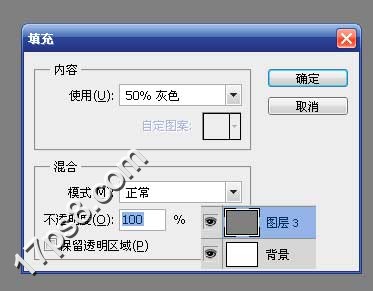
之後濾鏡>雜色>添加雜色。
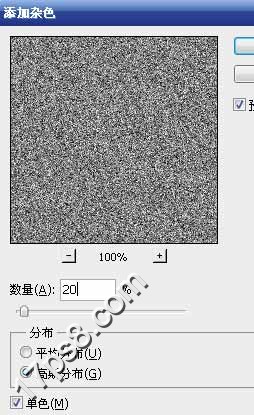
然後濾鏡>渲染>光照效果。

接着濾鏡>畫筆描邊>噴濺。
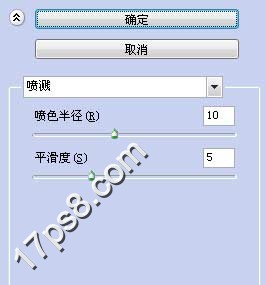
我們會得到類似下圖的效果。

之後建新層,填充50%灰色,D鍵恢復默認顏色,濾鏡>渲染>雲彩,圖層模式正片疊底,不透明度80%。

合併這2個圖層,添加曲線和色相/飽和度調整層,加亮加色圖像。

選擇合併層,添加蒙版用黑色筆刷塗抹出石頭形狀,邊緣參差不齊一些。

添加圖層樣式。
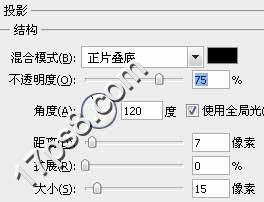
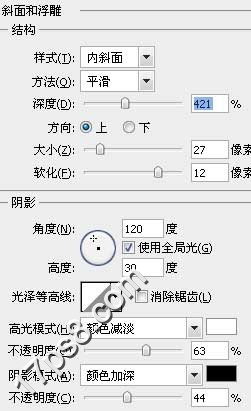
效果如下。

輸入黑色文字,ctrl+T變形。
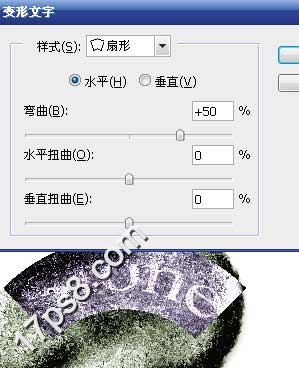
給文字添加浮雕樣式,最終效果如下。

— —
文章永久連結為: Photoshop打造逼真的石頭紋理教程











